YouTube a najmä YouTube Music ponúkajú počúvanie offline, takže si môžete ukladať hudbu alebo videá a počúvať ich na cestách. Zdá sa však, že používatelia majú problém s upozornením, ktoré ich informuje o neúplných stiahnutiach. Zdá sa, že aspoň pre niektorých zostáva toto upozornenie dlho v odtieni upozornení a chcú ho preč. Nižšie vysvetľujeme, ako vypnúť upozornenia, keď YouTube hľadá neúplné stiahnuté súbory.
Obsah:
- Zakázať upozornenie
- Vypnite inteligentné sťahovanie alebo odstráňte stiahnuté videá/hudbu
- Vymažte údaje zo služby YouTube alebo YouTube Music
Ako zabránim tomu, aby YouTube našiel neúplné stiahnuté súbory?
Čo vôbec znamená, že služba YouTube hľadá neúplné stiahnuté súbory? Keďže tieto služby, YouTube aj YouTube Music, sú multiplatformové, aplikácia musí skontrolovať, či ste vykonali nejaké zmeny v offline skladbách alebo videách. Čo je pochopiteľné.
Ak ste, povedzme, pridali novú skladbu do zoznamu obľúbených v počítači a stane sa, že tento zoznam máte stiahnutý v telefóne, aplikácia zosynchronizuje zmeny a stiahne novú skladbu.
Ak vás samotné upozornenie obťažuje, môžete ho zakázať, prestať používať funkcie, vďaka ktorým sa zobrazuje, alebo obnoviť aplikáciu a hľadať vylepšenia.
1. Vypnite upozornenie
Samozrejme, rovnako ako pri všetkých ostatných upozorneniach, môžete vypnúť aj upozornenia YouTube a YouTube Music. Vrátane prípitku alebo štandardného upozornenia, ktoré vás informuje o neúplnej kontrole sťahovania. Upozornenia môžete vypnúť na paneli upozornení, ale môžu sa rýchlo zobrazovať a miznúť. Takže je jednoduchšie ho vypnúť zo systémových nastavení.
Tu je postup, ako vypnúť upozornenie na nedokončené sťahovanie:
- Otvorte Nastavenia .
- Vyberte položku Aplikácie . Rozbaľte Všetky aplikácie.
- Zo zoznamu dostupných aplikácií vyberte YouTube alebo YouTube Music .
- Otvorte upozornenia .
- Klepnite na Kategórie upozornení .
- Zakázať upozornenia na stiahnutie na YouTube.
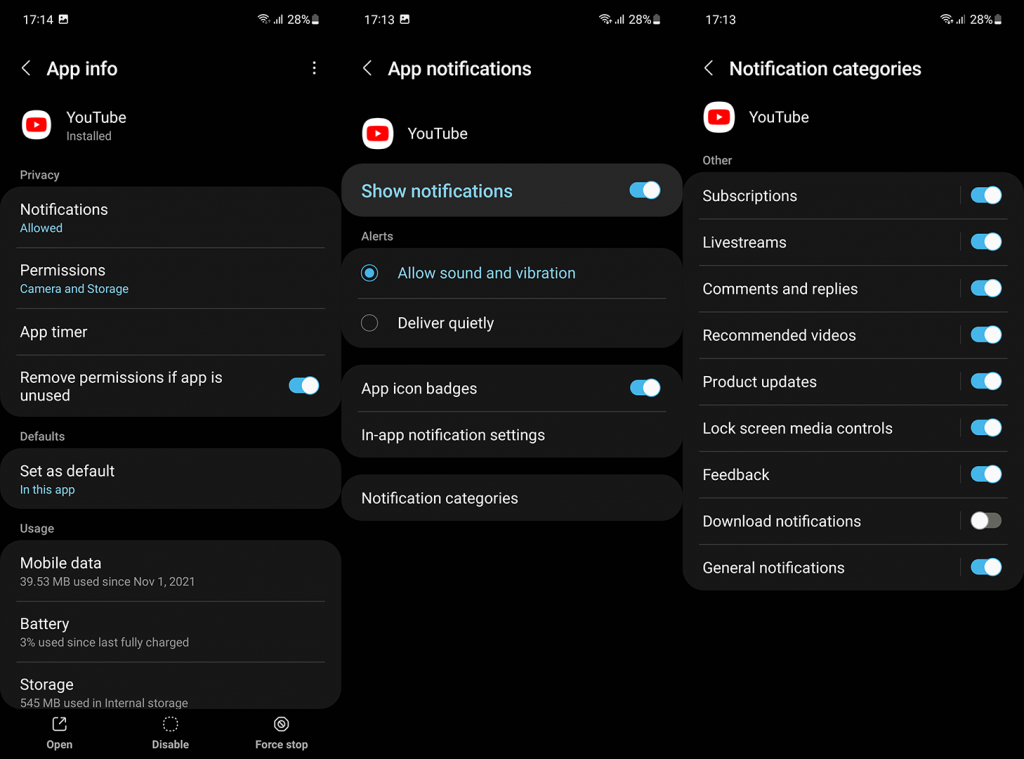
- Alebo zakážte upozornenia offline v službe YouTube Music.
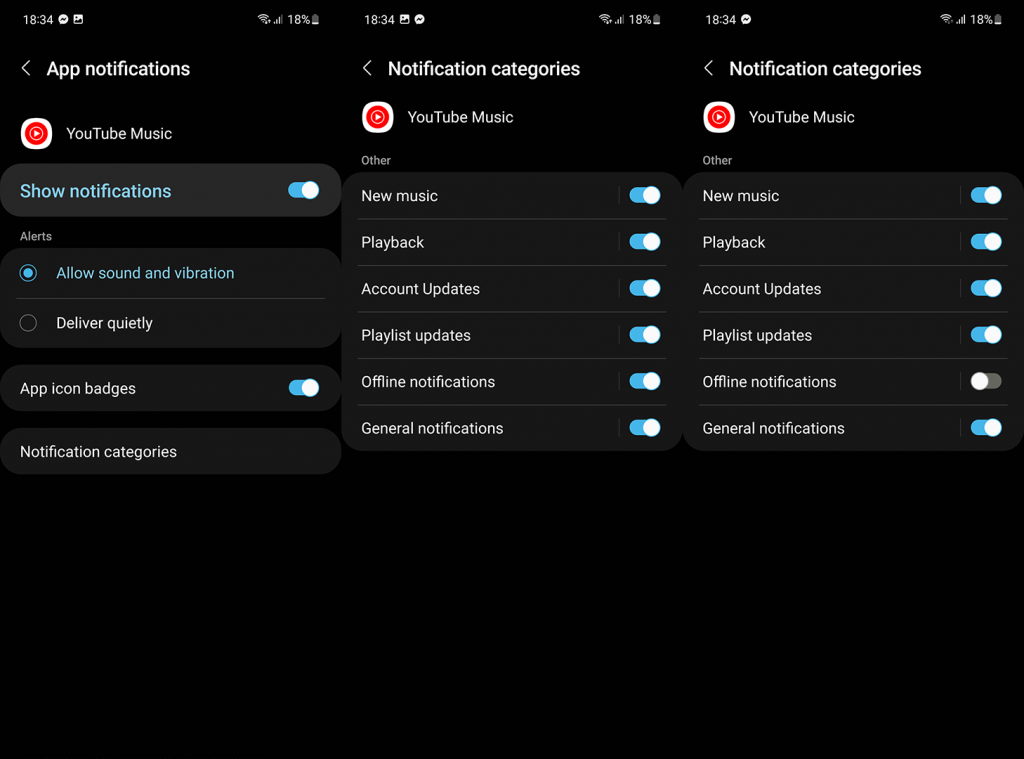
Aplikácia urobí svoju prácu na pozadí, ale neuvidíte upozornenie.
2. Vypnite inteligentné sťahovanie alebo odstráňte stiahnuté videá/hudbu
Ak predchádzajúci krok z nejakého dôvodu nefungoval, môžete úplne odstrániť dôvod, prečo YouTube Music alebo YouTube vyhľadávajú neúplné stiahnuté súbory. A tým dôvodom je, uhádli ste, sťahovanie.
Mix inteligentného sťahovania YouTube Music na počúvanie offline bude toto upozornenie často zobrazovať, pretože skladby sa menia a zoznam skladieb sa aktualizuje na základe vášho počúvania. Aby ste tomu zabránili, vypnite inteligentné sťahovanie a držte sa zoznamov skladieb a skladieb, ktoré ste stiahli manuálne.
Tu je postup, ako zakázať inteligentné sťahovanie v službe YouTube Music:
- Otvorte YouTube Music .
- Klepnite na obrázok účtu v hornej časti a otvorte Nastavenia .
- Vyberte možnosť Knižnica a stiahnuté súbory .
- Vypnite funkciu Inteligentné sťahovanie .
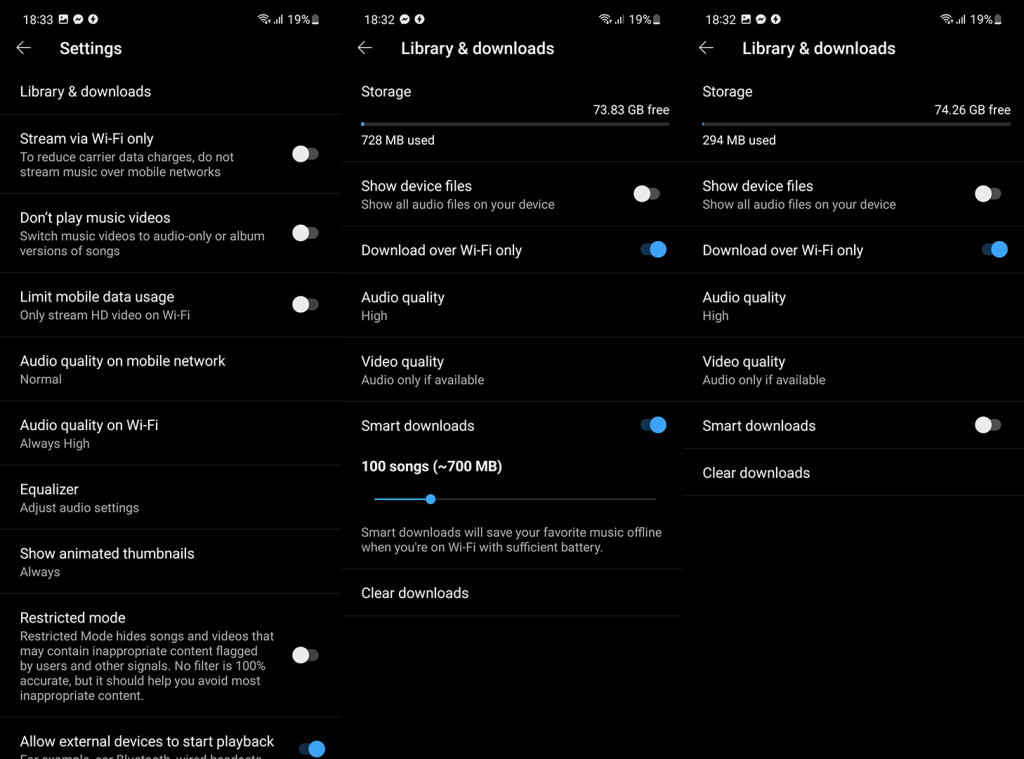
Pokiaľ ide o YouTube (Google momentálne testuje inteligentné sťahovanie na YouTube), stačí odstrániť stiahnuté videá a správa sa už nezobrazí. Videá YouTube, ktoré ste si stiahli na pozeranie offline, môžete odstrániť podľa týchto krokov:
- Otvorte YouTube .
- Otvorte knižnicu z pravého dolného rohu.
- Vyberte položku Stiahnuté súbory .
- Nakoniec odstráňte všetky stiahnuté videá .
Ak YouTube stále hľadá neúplné stiahnuté súbory, môžete aplikáciu resetovať.
3. Vymažte údaje zo služby YouTube alebo YouTube Music
Ak aplikácie nefungujú podľa očakávania, vždy ich môžete resetovať vymazaním miestnych údajov. Možno sa pozeráme na nejakú chybu a vyčistenie miestnych údajov to zvyčajne rieši. Len majte na pamäti, že si budete musieť znova stiahnuť všetku hudbu/videá.
Tu je postup, ako vymazať údaje zo služby YouTube alebo YouTube Music:
- Otvorte Nastavenia .
- Vyberte položku Aplikácie . Rozbaľte Všetky aplikácie.
- Otvorte YouTube alebo YouTube Music .
- Klepnite na položku Úložisko .
- Vymažte údaje a reštartujte zariadenie.
Aplikáciu môžete tiež preinštalovať, ale to sa až tak nelíši od vymazania údajov. Samozrejme, uistite sa, že YouTube (YouTube Music) je aktuálny. Z času na čas by ste mali skontrolovať aktualizácie v Obchode Play.
A týmto môžeme tento článok uzavrieť. Ak máte nejaké otázky alebo návrhy, nezabudnite ich s nami zdieľať v sekcii komentárov nižšie. Ďakujeme za prečítanie a tešíme sa na vašu odpoveď.
![[VYRIEŠENÉ] „Tomuto vydavateľovi bolo zablokované spustenie softvéru na vašom počítači“ v systéme Windows 10 [VYRIEŠENÉ] „Tomuto vydavateľovi bolo zablokované spustenie softvéru na vašom počítači“ v systéme Windows 10](https://img2.luckytemplates.com/resources1/images2/image-2750-0408150428174.jpg)
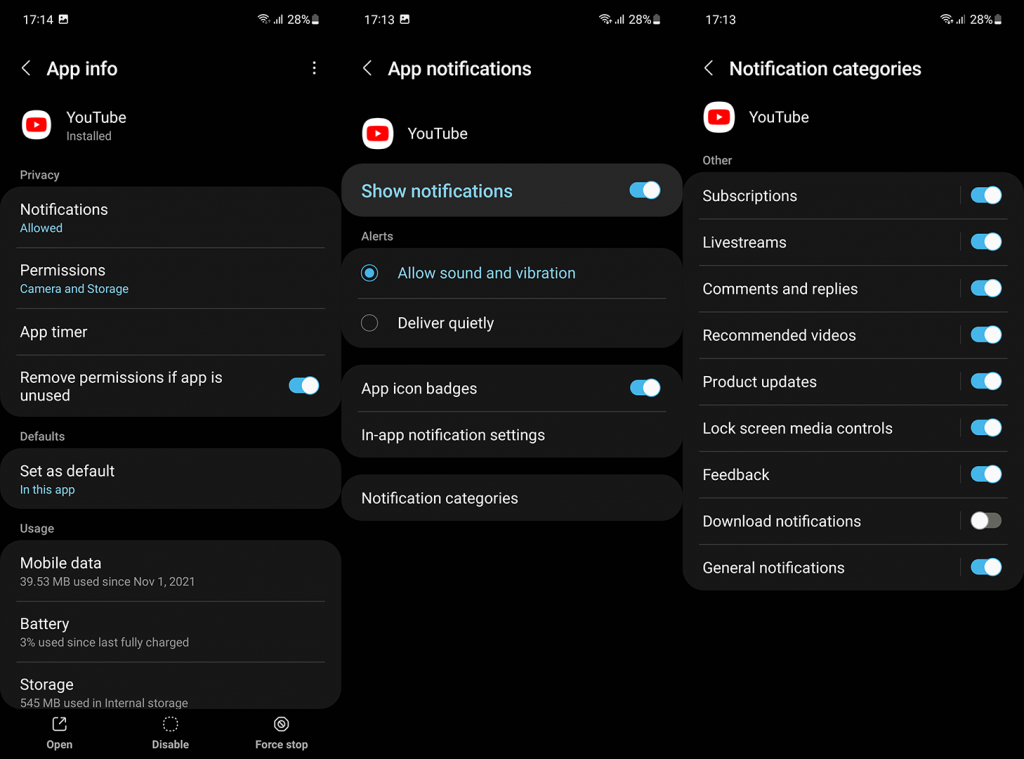
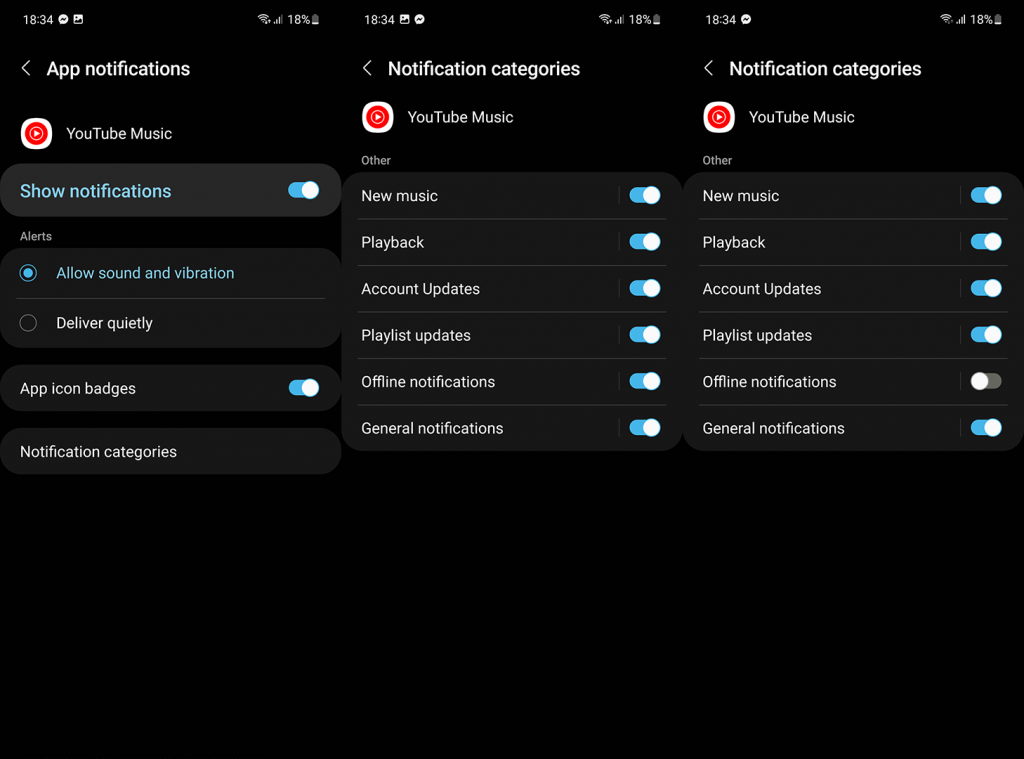
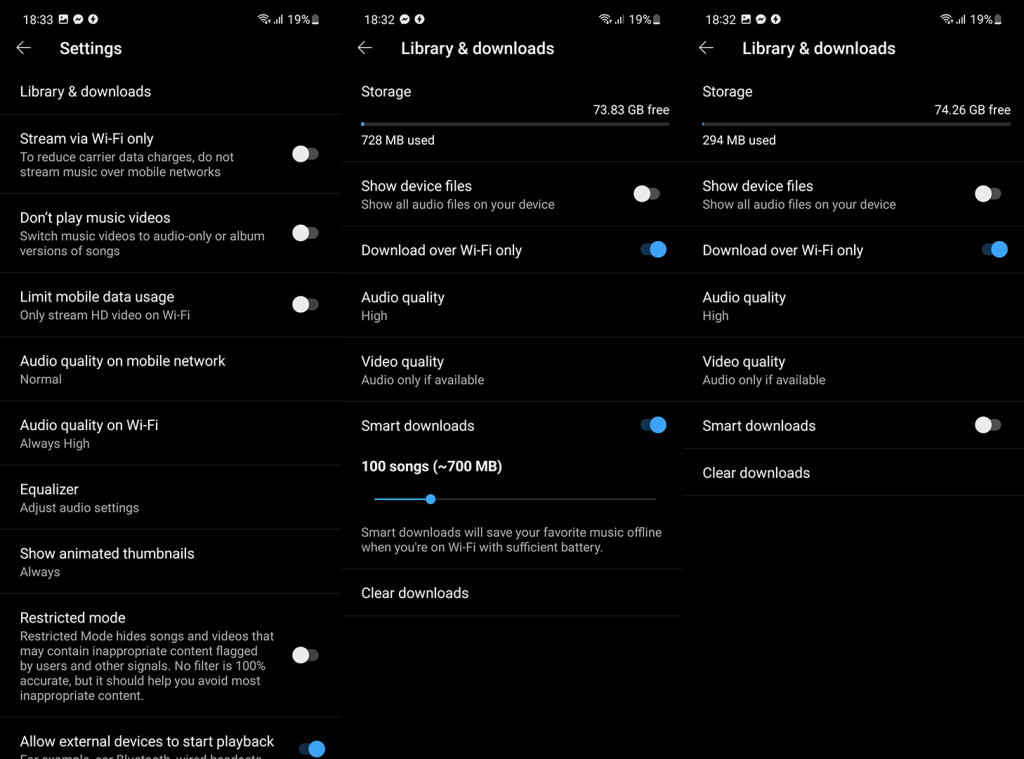

![[OPRAVENÉ] Kód chyby 0x80070035 Sieťová cesta sa nenašla v systéme Windows 10 [OPRAVENÉ] Kód chyby 0x80070035 Sieťová cesta sa nenašla v systéme Windows 10](https://img2.luckytemplates.com/resources1/images2/image-1095-0408150631485.png)






![Chyba 1058: Službu nelze spustit Windows 10 [VYŘEŠENO] Chyba 1058: Službu nelze spustit Windows 10 [VYŘEŠENO]](https://img2.luckytemplates.com/resources1/images2/image-3772-0408151015489.png)